xp系统设置固定IP地址的方法教程
更新时间:2021-02-26 16:31:26 来源:雨林木风官网 游览量: 115 次
1.首先检查计算机:IP地址、子网掩码、默认网关和首选DNS服务器。
步骤1:单击任务栏上的开始按钮,然后选择控制面板。如下图:
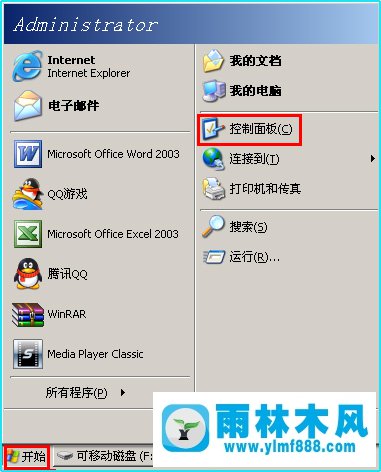
第二步:打开后,点击“网络连接”。如下图:
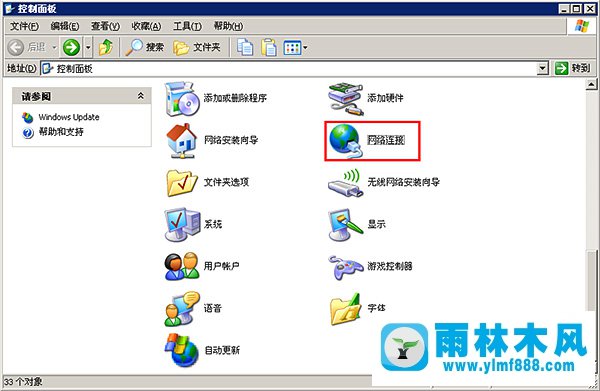
第三步:打开后,点击“本地连接”。如下图:
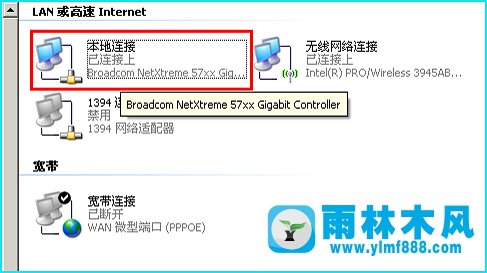
第四步:打开后,点击“支持”。如下图:

第五步:打开后,点击“详情”。如下图:
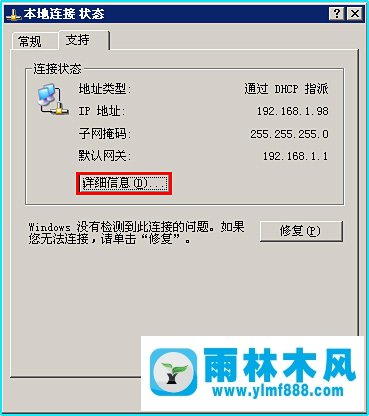
第六步:输入后,请将所有信息记录在红色方框中。见下图:
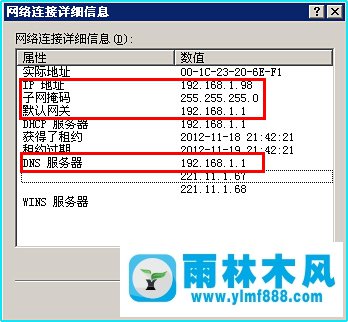
第二,最后设置固定IP地址。
第一步:点击【本地连接】中的【属性】,如下图:
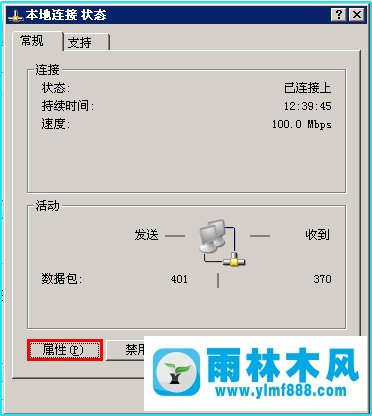
第二步:首先选择“互联网协议”,然后双击。见下图:
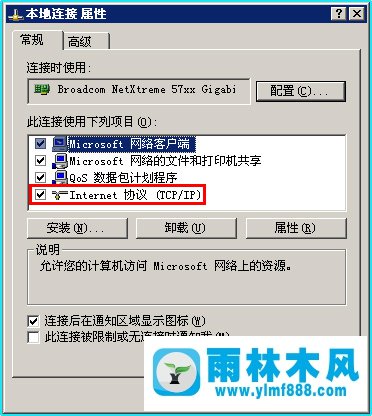
第三步:选择“使用以下IP地址”和“使用以下DNS服务器地址”。见下图:
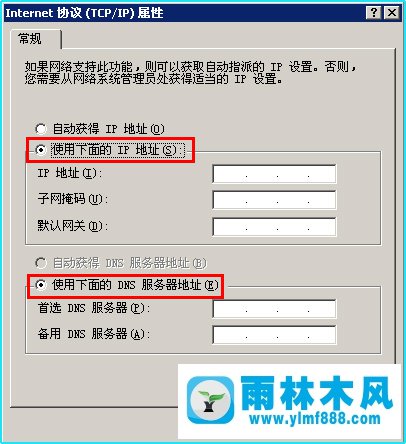
第四步:在下面对应的框中输入刚才录制的对应内容,点击确定。
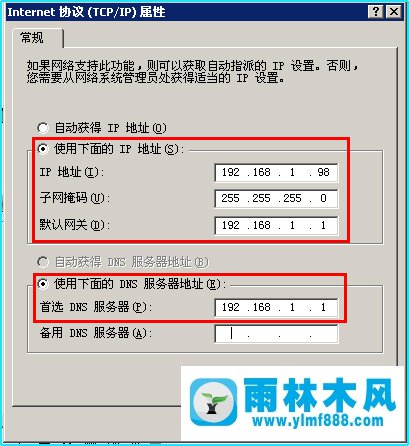
第五步:点击确定。

本文来自雨林木风www.ylmf888.com 如需转载请注明!
雨林木风系统栏目
热门雨林木风系统教程
最新系统下载
-
 雨林木风 GHOST Win10纯净版(版本 2021-07-01
雨林木风 GHOST Win10纯净版(版本 2021-07-01
-
 雨林木风系统(Nvme+USB3.X)Win7 2021-07-01
雨林木风系统(Nvme+USB3.X)Win7 2021-07-01
-
 雨林木风系统(Nvme+USB3.X)Win7 2021-07-01
雨林木风系统(Nvme+USB3.X)Win7 2021-07-01
-
 雨林木风 GHOST Win10装机版(版本 2021-06-02
雨林木风 GHOST Win10装机版(版本 2021-06-02
-
 雨林木风系统(Nvme+USB3.X)Win7 2021-06-02
雨林木风系统(Nvme+USB3.X)Win7 2021-06-02
-
 雨林木风系统(Nvme+USB3.X)Win7 2021-06-02
雨林木风系统(Nvme+USB3.X)Win7 2021-06-02
-
 雨林木风系统Win7纯净版(Nvme 2021-05-07
雨林木风系统Win7纯净版(Nvme 2021-05-07
-
 雨林木风系统(Nvme+USB3.X)Win7 2021-05-07
雨林木风系统(Nvme+USB3.X)Win7 2021-05-07

